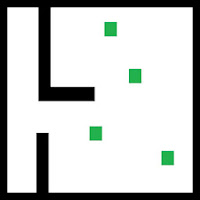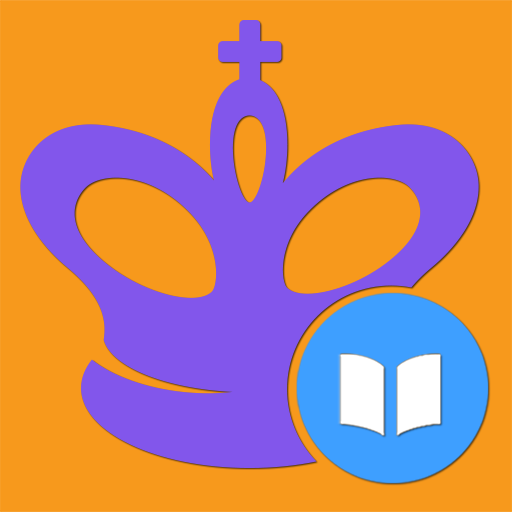Le Sony Dualsense se distingue comme le meilleur contrôleur PS5 en raison de ses fonctionnalités innovantes, de son adhérence confortable et de sa conception ergonomique, améliorant votre expérience de jeu sur la PlayStation 5 . Lors de la connexion du DualSense aux meilleurs PC de jeu aurait pu sembler difficile avec le DualShock 4, la DualSense offre une bien meilleure compatibilité PC, en la positionnant parmi les meilleurs contrôleurs PC . Ci-dessous, vous trouverez un guide simple pour connecter votre dualSense à un PC.

Éléments nécessaires pour associer le contrôleur PS5 avec PC
Pour lier avec succès votre contrôleur DualSense avec votre PC, vous aurez besoin:
- Un câble USB-C prêt pour les données
- Un adaptateur Bluetooth pour votre PC (s'il n'a pas Bluetooth intégré)
La connexion de votre dualSense peut être un peu délicate si vous n'avez pas le bon équipement. Le dualSense n'inclut pas de câble USB lorsqu'il est acheté séparément, et tous les PC ne sont pas équipés de Bluetooth. Vous aurez besoin d'un câble USB-C qui prend en charge le transfert de données - notez que certains câbles moins chers ne fournissent que de l'énergie. Vous pouvez utiliser un câble USB-C-à-C si votre PC dispose d'un port USB-C ou d'un câble USB-CO-A pour les ports USB traditionnels.
Si votre PC manque de Bluetooth, l'ajouter est simple. Divers adaptateurs Bluetooth sont disponibles, allant de ceux qui s'intègrent dans un emplacement PCIe à ceux qui se connectent simplement à un port USB.

Notre premier choix
Émetteur Bluetooth créatif BT-W5
Comment associer le contrôleur PS5 sur PC via USB

- Branchez votre câble USB sélectionné dans un port ouvert sur votre PC.
- Connectez l'autre extrémité du câble au port USB-C sur votre contrôleur DualSense.
- Attendez que votre PC Windows reconnaisse le contrôleur DualSense comme une manette de jeu.
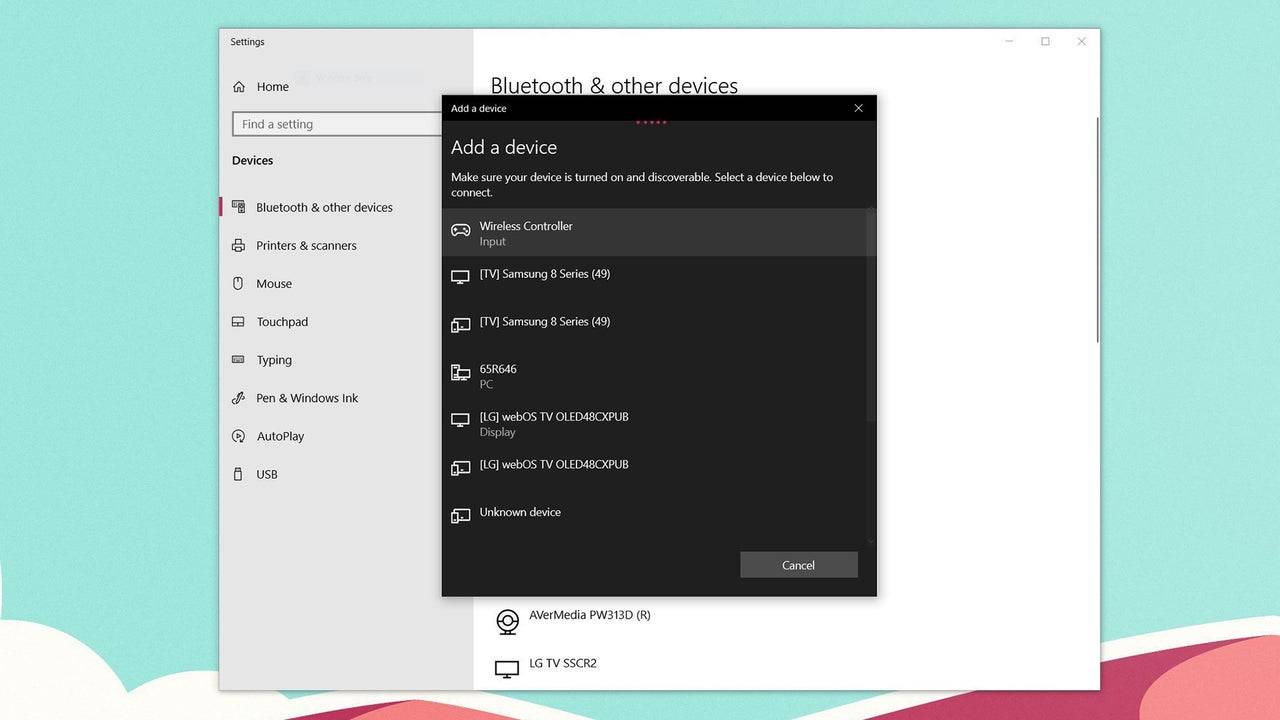
Comment associer le contrôleur DualSense PS5 sur PC sur Bluetooth
- Accédez aux paramètres Bluetooth de votre PC en appuyant sur la touche Windows, en tapant «Bluetooth» et en sélectionnant Bluetooth et autres appareils dans le menu.
- Choisissez Ajouter Bluetooth ou un autre appareil .
- Dans la fenêtre contextuelle, sélectionnez Bluetooth .
- Sur votre contrôleur DualSense (assurez-vous qu'il est déconnecté et alimenté), appuyez sur le bouton PS et le bouton Créer (situé à côté du D-Pad) simultanément jusqu'à ce que la barre lumineuse sous le pavé tactile commence à clignoter.
- Sur votre PC, sélectionnez votre contrôleur DualSense dans la liste des appareils Bluetooth disponibles.